Q: iPhone は App Store に接続できません。
"今朝、私はWi-Fiに接続し、App Storeを開いてAdobe Colorを見ようとしました。しかし、「App Storeに接続できません」というメッセージに驚きました。私はすべてのオンラインのヒントを試しました。アップルIDでサインオフして再度オンにし、iPhoneをハードリブートします。
これについて奇妙なこと-最近アプリをインストールしませんでした(ストアアプリもジェイルブレイクアプリも)が、ストアを開くためだけにApple IDでサインインするように求められました(ダウンロードするアプリなどを選択しませんでした)...私は奇妙だと思ったが、私はすでに「無意識のうちに」(いわば)サインインしていた。iOS 7.1.2がアプリストアにアクセスできなくなった可能性がありますか?(4秒をiOS8に更新するように強制します)???"
多くのAppleユーザーが同様の問題を抱えている可能性があるようです、つまり、iPhoneデバイスでApp Storeにアクセスできず、App Storeに入ろうとすると「App Storeに接続できません」というメッセージが表示されます。ただし、この小さな問題を克服するための効果的な方法はまだたくさんあります。幸いなことに、この記事ではこの問題を解決するためのいくつかの解決策が提供されます。チェックしてみてください。
メソッド1。ログアウトして、Apple IDに再度ログインします
これは、iPhoneがApp Storeに接続できない問題を解決する一般的な方法です。Apple IDがApp Storeと同期できない場合は、この問題が発生する可能性があります。この問題を解決するには、iPhoneでApple IDをログアウトしてから再度ログインするだけです。
方法は次のとおりです。
1. iPhone の電源を入れ、「設定」>「iTunes & App Store」に移動します。
2. Apple IDをタップし、ポップアップウィンドウで[サインアウト]オプションを選択します。したがって、あなたのiPhoneはApp StoreからあなたのApple IDをログアウトするでしょう。
3. iPhoneを再起動し、ここからApple IDとパスワードを使用して再度サインインします。次に、この方法でこの問題が解決したかどうかを確認できます。

メソッド2。自動日付と時刻を設定する
iPhoneシステムの日付と時刻が古くなっていると、App Storeが機能せず、iPhoneがApp Storeに接続できないという結果につながる可能性があります。ところで、iPhoneの古い日付と時刻の設定は、iOSデバイスの特定のシステムエラーが原因である可能性があります。また、iPhoneがApp Storeに接続できない問題を修正するには、自動日付と時刻の機能をオンにするだけです。
方法は次のとおりです。
1. 「設定」>「一般」>「日付と時刻」に移動し、「自動設定」という名前のオプションをオンにします。
2.次に、App Storeに再度アクセスして、iPhoneがApp Storeに接続する問題を解決したかどうかを確認します。

詳細情報:
iPhoneはWiFiに接続しませんか?修正しましょう! [解決済]
iPhone 14/13/12/11/8/7/7プラスフリーズの問題を修正する方法
メソッド3。ネットワーク設定をリセットする
iPhoneのネットワークに問題がある場合は、iPhoneがApp Storeにアクセスできない可能性もあります。この問題を解決するには、iPhoneのネットワーク設定をリセットするだけです。ただし、ネットワーク設定をリセットすると、保存されているWi-FiパスコードとペアリングされたBluetoothデバイスがiPhoneから消去されることに注意してください。
方法は次のとおりです。
1.「設定」>「一般」>「リセット」に移動し、「ネットワーク設定のリセット」という名前のオプションをタップします。
2.次に、iPhoneのネットワーク設定をリセットするアクションを確認するために、iPhoneのパスコードを入力するように求められます。
3.その後、iPhoneはシステムのデフォルトのネットワーク設定で再起動されます。また、Wi-Fiネットワークに接続して、App Storeに再度アクセスできます。

メソッド4。iPhoneのストレージスペースを片付ける
iPhoneに十分な内部メモリがない場合、App Storeも自動的に機能しなくなり、iPhoneがApp Storeに接続できないことがあります。その場合は、iPhoneからジャンクファイルやその他の役に立たないコンテンツや不要なコンテンツをクリーンアップして、スペースを節約し、AppStoreを正常に実行することができます。
まず、iDeviceで使用可能なストレージ容量と使用済みストレージ容量を最初に確認できます。これを行うには、「設定」>「一般」>「使用法」に移動します。ここでは、すべてのアプリをタップしてキャッシュを手動でクリアできます。ただし、 ここをクリックして、iPhoneのストレージスペースを効果的にクリアする方法に関するガイドを学ぶこともできます。
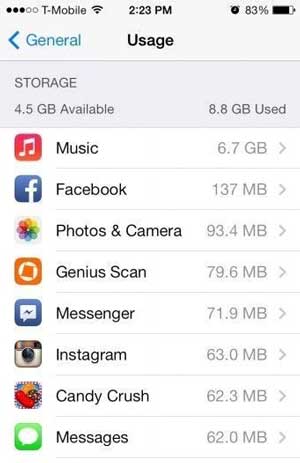
メソッド5。アプリのバックグラウンド更新を有効にする
Appleは、ほとんどのアプリのバックグラウンド更新を有効にする機能を提供しています。iPhoneがApp Storeで動かなくなった場合、またはiPhoneがApp Storeに接続できない場合は、App Storeでこのバックグラウンドアプリ更新機能をオンにして修正を試みることができます。
方法は次のとおりです。
1.「設定」>「一般」>「バックグラウンドアプリの更新」に移動します。
2.アプリのリストで「App Store」を見つけて、機能をオンにします。
3.その後、iPhoneを再起動してから、App Storeへのアクセスを再試行することをお勧めします。

メソッド6。アプリストアを強制的に更新する
バックグラウンドアプリの更新機能を有効にした後も「App Storeに接続できません」という問題が解決しない場合は、App Storeを手動で更新して修正することができます。強制的にリフレッシュした後、App StoreはiPhoneとApp Storeの間の接続を再確立します。
これを行うには、App Storeのナビゲーションバーを10回連続してタップするだけです。また、ナビゲーションバーには、注目のD、トップチャート、探索などが一覧表示されます。その後、ディスプレイに変更が表示される場合があります。その後、App Storeへのアクセスを再試行できます。
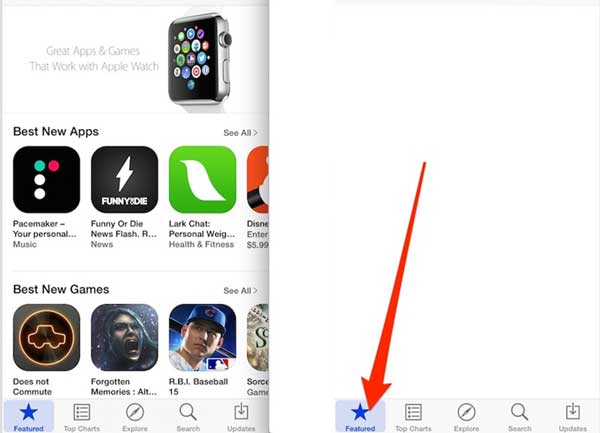
メソッド7。ソフトウェアアップデートあなたのアイフォン
iPhoneで古いソフトウェアを実行している場合、iPhoneがApp Storeに接続できない問題が発生する可能性があります。したがって、iPhoneのソフトウェアを更新してから、AppStoreにアクセスしようとする必要があります。
方法は次のとおりです。
1. iPhoneの[設定]>[一般]>[ソフトウェアアップデート]に移動します。
2.デバイスに最新バージョンのiOSがある場合は、[ソフトウェアアップデート]ページに[ダウンロードしてインストール]オプションが表示されます。ボタンが存在する場合はタップします。
3. iPhoneに最新のiOSバージョンをダウンロードしてインストールすると、iPhoneが再起動され、App Storeへのアクセスが再試行されます。

見逃せない:iOS 11がアップデート時にAppleロゴに貼り付けられた場合、それを修正するにはどうすればよいですか?
メソッド8。利用可能なネットワークに接続する
iPhoneが貧弱なWi-Fiネットワークに接続している場合は、iPhoneがApp Storeに接続できないという問題にもつながります。Wi-Fi信号が良好でない場合、またはWi-Fi接続に問題がある場合は、ネットワークをセルラーデータに変更できます。
方法は次のとおりです。
1 まず、あなたのiPhoneのWi-Fiネットワークをオフにします。
2.「設定」>「セルラー」に移動し、「セルラーデータ」の機能をオンにします。

見逃せない:iPhoneがWi-Fiに接続しない問題を修正するためのトップ10のヒント
メソッド9。App Storeのセルラーデータを有効にする
モバイルデータ通信に接続した後、iPhoneが他のアプリにアクセスできるのにApp Storeにアクセスできない場合は、iPhoneがApp Storeでのモバイルデータ通信の使用を制限していることが原因である可能性があります。それを取り除くために、あなたはセルラーデータ設定をチェックすることができます。
方法は次のとおりです。
1. iPhoneの「設定」>「セルラー」にアクセスします。
2.下にスクロールして、[セルラーデータの使用]セクションを表示します。
3.「App Store」を見つけて機能をオンにしてから、もう一度接続してみてください。
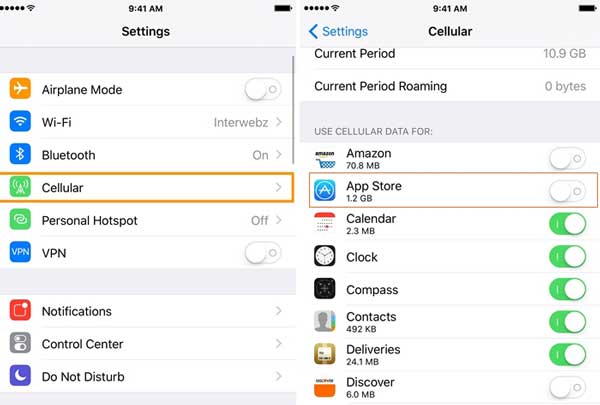
メソッド10。アプリストアのステータスを確認する
上記のすべての方法をチェックしても機能しない場合は、App Storeに特定の問題がある可能性があります(たとえば、App Storeはもう存在しません)。これを確認するには、 Appleシステムステータス ページでステータスを確認できます。
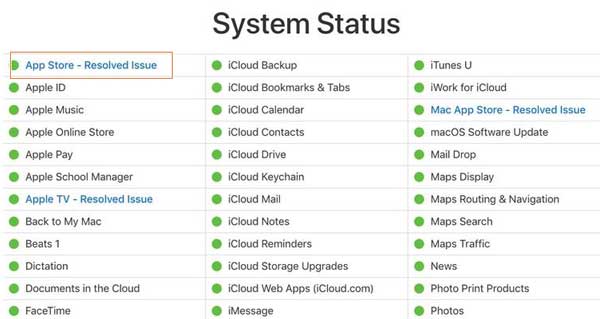
上記はiPhoneがApp Storeの問題に接続できないという10の方法です。これらの方法は私たちによってテストされています。操作中に障害が発生した場合、またはこの問題を解決するための他のより良い方法がある場合は、メッセージを残してください。
関連記事:
ジェイルブレイクされたiPhoneを復元する方法に関するガイド
iOS 12のアップデート後にSiriが機能しない、それを修正するにはどうすればよいですか?
アップルのロゴの問題で立ち往生しているiPhoneを修正する方法